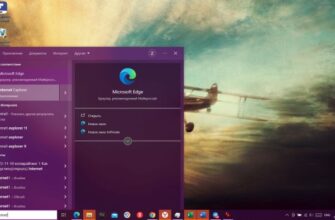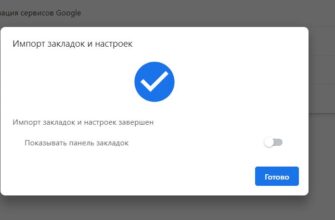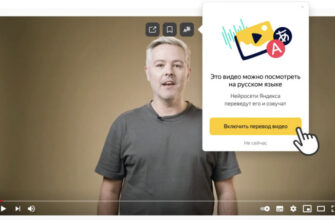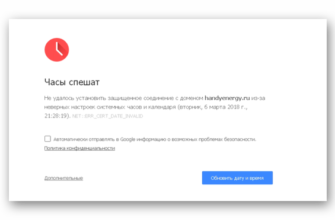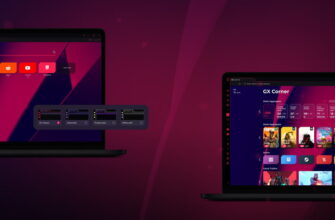Голосовой помощник от Яндекса носит имя «Алиса». Он поможет вам со многими бытовыми делами, планированием путешествий, досуга или просто развлечением. Но, иногда ассистент мешает, включаясь в ненужный момент. Кроме того, он работает в фоновом режиме, загружая систему, что бывает критично для слабых компьютеров или смартфонов. В этой статье расскажем, для чего нужна Алиса, что такое Yandex with voice assistant Alice, как отключить его на разных устройствах.

Для чего нужна Алиса?
Голосовой помощник Алиса от Яндекс предоставляет широкий спектр функций, чтобы помочь пользователям в различных областях. Вот некоторые из них:
- Поиск информации. Алиса может помочь вам найти ответы на вопросы, предоставляя информацию из Интернета. Вы можете задавать ей вопросы о фактах, датах, персонах, местах и многом другом;
- Новости и актуальная информация. Помощник предлагает последние новости, погодные условия, курсы валют, расписания спортивных событий и другую актуальную информацию.
- Навигация. Ассистент поможет вам построить маршруты, предложить альтернативные пути и рассчитать время в пути на основе данных о трафике;
- Развлечения. Алиса может рассказывать анекдоты, загадывать загадки, проигрывать музыку, находить песни по словам, прочитывать стихи, запускать игры и многое другое;
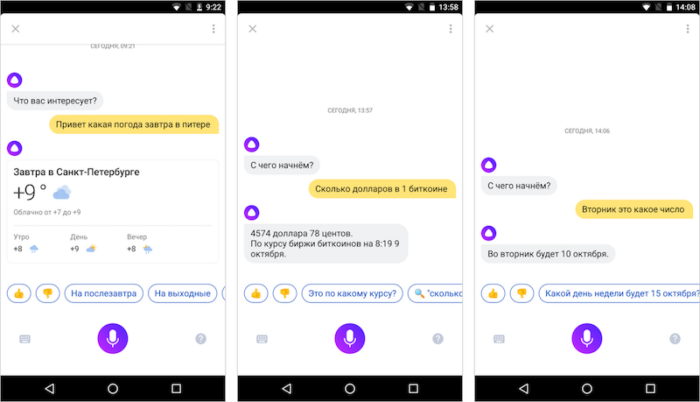
- Организация расписания. Ассистент может создавать и управлять вашим расписанием, напоминать о важных событиях, встречах и задачах;
- Поиск мест и заведений. Помощник может помочь вам найти ближайшие к вам рестораны, кафе, отели, аптеки и другие места, а также предоставить информацию о них, такую как рейтинги, отзывы и контактные данные;
- Управление устройствами умного дома. Система интегрируется с различными устройствами умного дома, позволяя вам управлять освещением, термостатами, музыкой и другими функциями с помощью голосовых команд.
Если голосовой помощник Алиса не слышит ваши команды, ищите решение в этой статье.
Алиса доступна, как для смартфонов на iOS и Android, так и для персональных компьютеров.
Способы отключения Yandex with voice assistant Alice
Если все эти опции голосового ассистента вам не нужны или вы пользуетесь другим помощником, например, Siri, то Алису можно отключить. Выбор способа зависит от того, на каком устройстве ассистент установлен. Иногда он встроен в систему. В некоторых случаях загружается вместе с браузером от Яндекса. Рассмотрим отключение Yandex with voice assistant Alice на ПК или смартфоне.
На компьютере
Самый простой способ выключить Алису на ПК – найти её иконку на панели задач в нижней части экрана. Если она закреплена там, кликните по ней правой кнопкой мыши. После этого выберите пункт «Отключить Алису». Голосовой ассистент перестанет работать. Но после перезагрузки ПК, он снова включится. Поэтому способ подходит только для единоразового отключения.
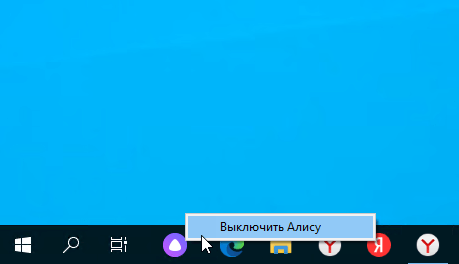
Второй способ позволит окончательно отключить голосового помощника. Кликните на панели задач правой кнопкой мыши. Во всплывшем меню наведите на пункт «Панели». Вы увидите галочку напротив надписи «Голосовой помощник». Снимите её. После этого Алиса не будет реагировать на ваши команды, пока вы снова не включите её.
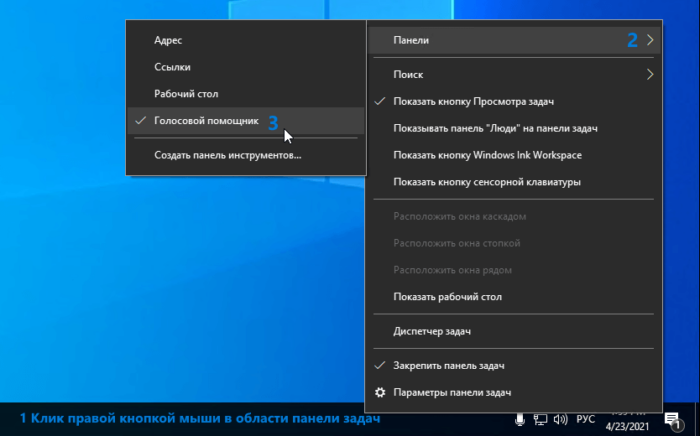
Если вы хотите оставить помощника Алису, но не планируете пользоваться голосовыми командами, можно отключить эту функцию отдельно. Вам понадобится зайти в меню параметров Windows 10. Там перейдите в раздел «Конфиденциальность», потом в «Голосовые функции». Под надписью «Разрешить приложениям использовать голосовую активацию» будет ползунок в положении включения. Переключите его, чтобы отменить голосовые команды.
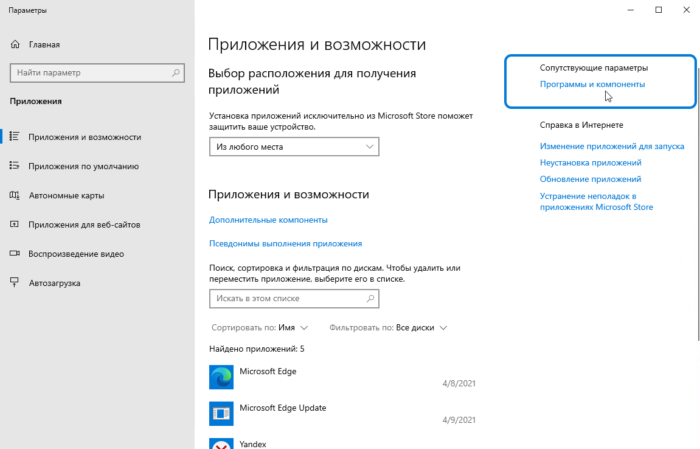
Если вы переключите этот ползунок, голосовые команды отключаться не только у Алисы, но и у других виртуальных помощников.
Если вы не хотите таких сложностей, можно просто удалить голосового помощника с компьютера. При этом, Яндекс и его сервисы останутся в системе. Этот способ работает на всех версиях Windows, но мы рассмотрим его на примере 10 версии. Для начала откройте параметры системы и откройте «Приложения и возможности».
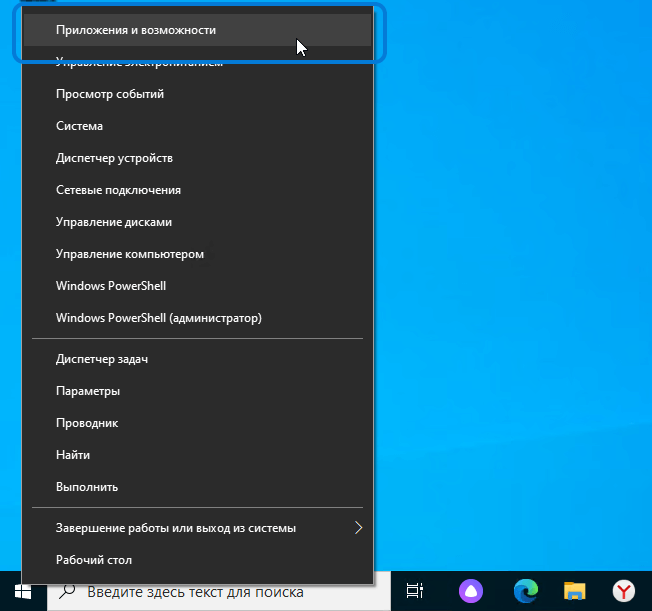
В открывшемся меню выберите пункт «Программы и компоненты».
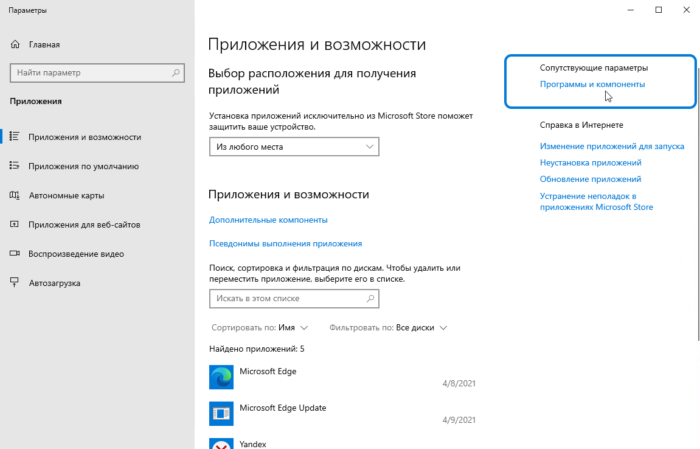
Вы увидите список всех установленных программ. Найдите Алису, нажмите на неё правой кнопкой и выберите пункт «Удалить».
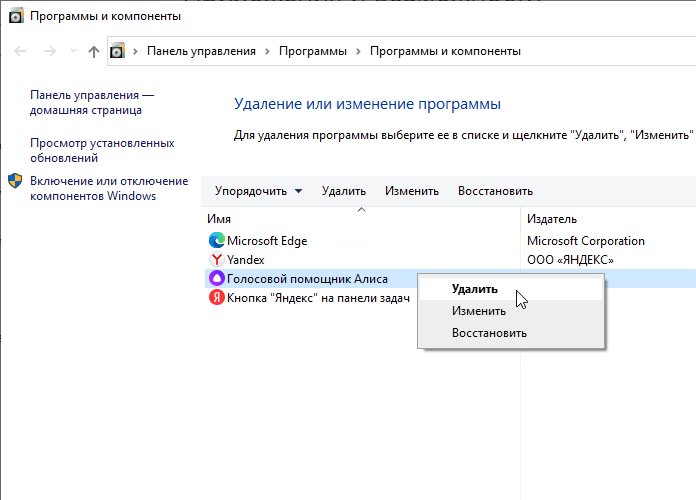
На смартфоне
Чтобы отключить голосового помощника Алису на смартфоне, запустите приложение «Яндекс».
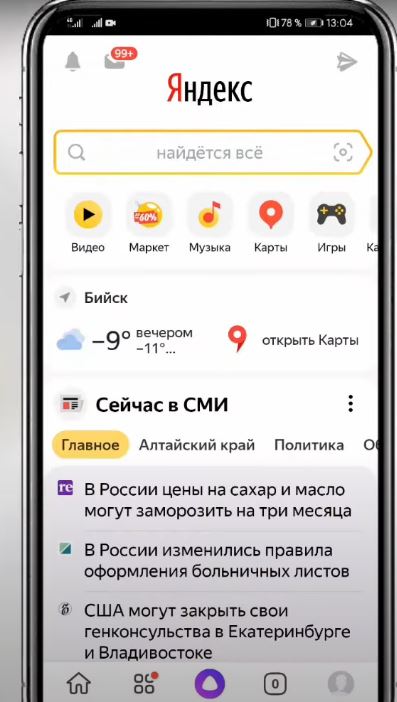
Нажмите на аватар своего профиля внизу и выберите пункт «Настройки».
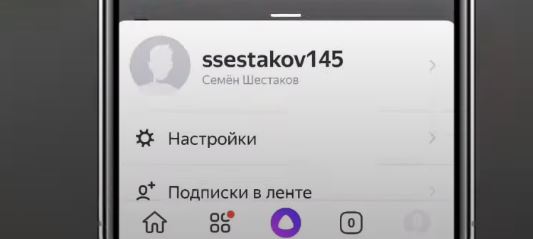
Пролистайте открывшееся меню вниз. Найдите раздел «Алиса» и выберите пункт «Голосовая активация».
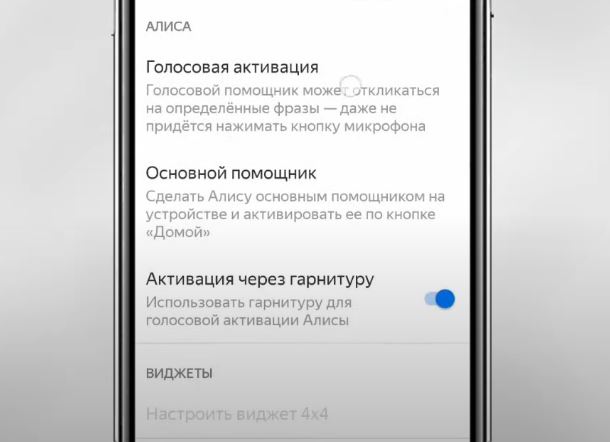
Откроется небольшое меню, в котором вы увидите ползунок, разрешающий ассистенту реагировать на ваши голосовые команды. Переключите его, чтобы отключить функцию.
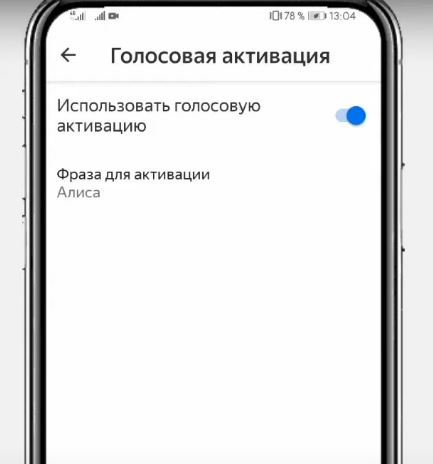
В этом же меню можно настроить, на какую фразу помощник будет реагировать. По-умолчанию это «Алиса». Но, если кого-то из ваших близких зовут этим именем, ассистент будет реагировать в ненужный момент. Поэтому будет удобно поменять фразу-триггер на другую.